Jezelda

Meine Tutoriale werden hier getestet

Diese Tutorialübersetzung wurde mit
PSP X9
erstellt,
kann aber mit jeder anderen PSP Version nachgearbeitet werden,
evtl. sind die Dinge aber anders benannt oder an anderer
Stelle zu finden.
|
INFO!! 1. Ab der PSP Version X3(13) bis zur Version X6(16) ist horizontal spiegeln jetzt vertikal spiegeln und vertikal spiegeln jetzt horizontal spiegeln 2. Ab Version X7 gibt es nun auch wieder die Option auf die andere Seite zu spiegelnBild - Spiegeln - Horizontal spiegeln oder Vertikal spiegeln nicht zu verwechseln mit Bild - Horizontal spiegeln - Horizontal oder Vertikal Wer allerdings die unter Punkt 1 genannten Versionen hat sollte sich die Skripte dafür in den Ordner Skripte (eingeschränkt) speichern Die Skripte kannst du dir downloaden indem du auf das Wort Skripte klickst Wenn du dann die jeweiligen Skripte anwendest wird auch wieder so gespiegelt wie du es von älteren Versionen kennst Aber Achtung!!! Wenn im Tut z.B Spiegeln - Horizontal spiegeln steht, musst du mit dem vertikal spiegeln Skript arbeiten und umgekehrt solltest du sonst noch Fragen haben schreib mir eine e-mail |
Änderung im Mischmodusbereich bei PSP 2020

Hier kannst du nachlesen welche Filter in PSP 2021 nicht mehr funktionieren
Das Copyright des ins deutsche PSP übersetzten Tutorials
liegt bei mir sternchen06 aka A.Brede-Lotz.
Das Tutorial darf nicht kopiert oder auf anderen Seiten zum Download angeboten werden.
Herzlichen Dank liebe Virginia das ich deine Tutoriale ins Deutsche übersetzen darf
Merci aimez beaucoup Virginia je peux traduire vos tutoriels en allemand
Das Originaltutorial findest du hier
Weitere Tutorials und Bilder dazu findest du hier
Du benötigst:
Dein PSP
1 copysafe Halloweentube
meine ist von P.Ann

Das Material aus der Materialkiste
Entpacke das Material an einem Ort deiner Wahldie Sel Datei speichere im Auswahl Ordner deines PSP
FILTER:
Filters Unlimited
&<BKG Kaleidoskope
Balder Olrik
Two Moon
AAA Frame - Foto Frame
Graphics Plus - Cross Shadow
L en K LandsiteofWonders - L en K's Palmyre
Mehdi - Fur 2
Du findest den Filter im Material oder du kannst ihn direkt hier bei Mehdi runterladen
http://www.mehdiplugins.com/pages/fur.htm
MuRa's Meister - Perspective Tiling
Richard Rosenman - Solid Border
Toadies
FARBEN:

Suche dir aus deiner Tube eine passende Hauptfarbe
VG/HG
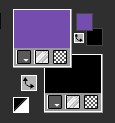
Erstelle diesen Linearen Farbverlauf:
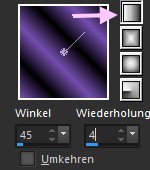
*1*
Öffne eine neue transparente Leinwand 900 x 550 px
Auswahl - Alles auswählen
Öffne die Datei "27-baby-halloween-wallpaper..."
Bearbeiten - Kopieren - In eine Auswahl einfügen
Auswahl aufheben
Die Halloween Leinwand kannst du schließen
*2*
Einstellen - Unschärfe - Gaußsche Unschärfe - Radius: 28
Effekte - Plugins - Mehdi - Fur 2
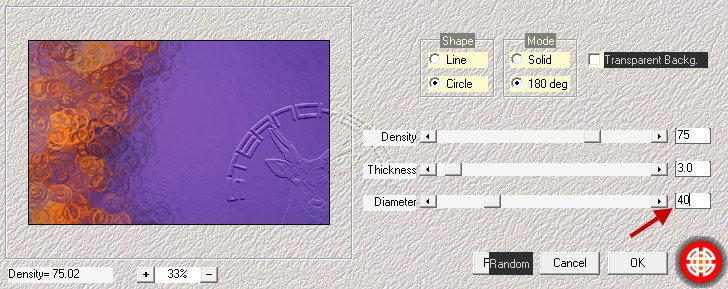
*3*
Ebenen - Neue Rasterebene
Auswahl - Auswahl laden/speichern - Auswahl aus Datei
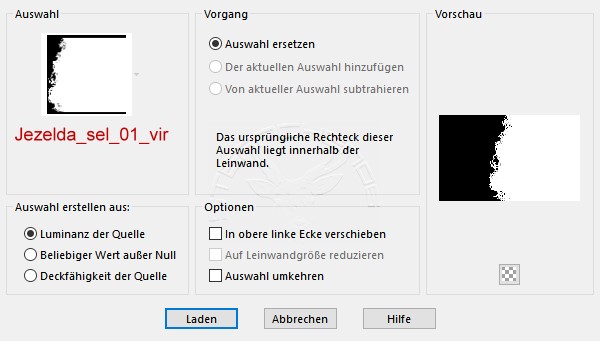
LADEN
Fülle die Auswahl mit dem Farbverlauf
Einstellen - Unschärfe - Gaußsche Unschärfe - Radius: 28
Effekte - Plugins - L en K LandsiteofWonders - L en K's Palmyre
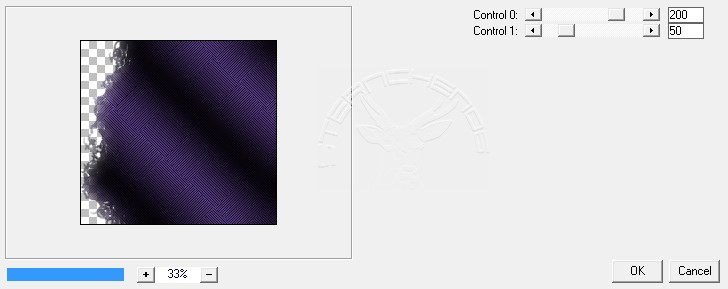
Effekte - Plugins - I.C.Net Software - FU2 - Balder Olrik - Select Sharp

Auswahl aufheben
Ergebnis bis hier:
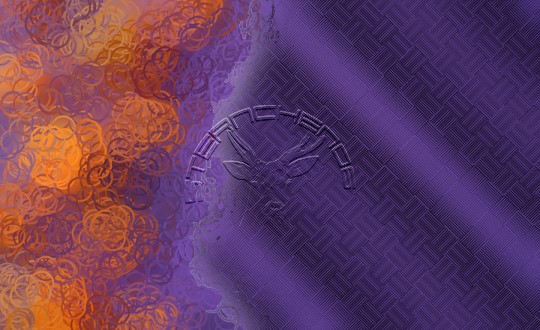
*4*
Öffne und kopiere "deco_01_jezelda_vir..."
Als neue Ebene in deine Leinwand einfügen
Ebene duplizieren
Mischmodus der Ebene: Überzug - Deckkraft 75
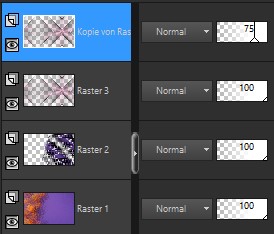
Zusammenfassen - Sichtbare zusammenfassen
*5*
Ebene duplizieren
Bild - Größe ändern - Nach Prozentsatz - entferne den Haken bei Größe aller Ebenen anpassen
auf 75% verkleinern
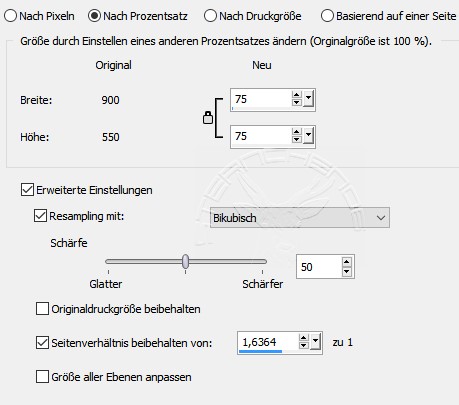
*6*
Auswahl - Alle auswählen
Auswahl - schwebend
Auswahl - nicht schwebend
Effekte - Plugins - I.C.Net Software - FU2 - &<BKG Kaleidoskope - Kaleidoscope Butterfly
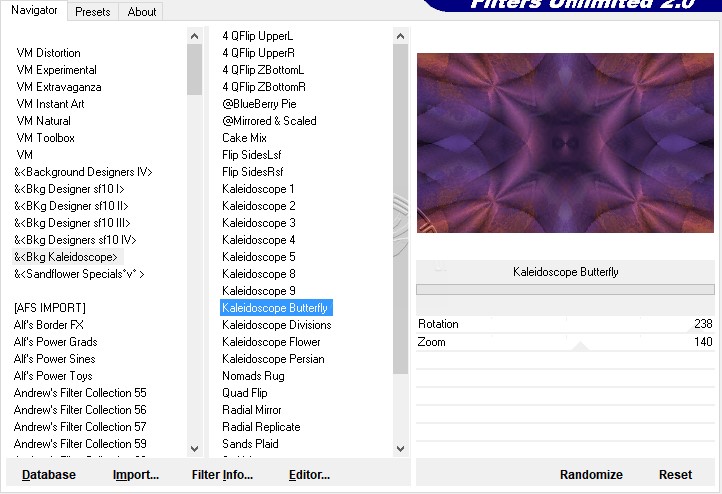
Effekte - Plugins - Richard Rosenman - Solid Border
1 px - schwarz
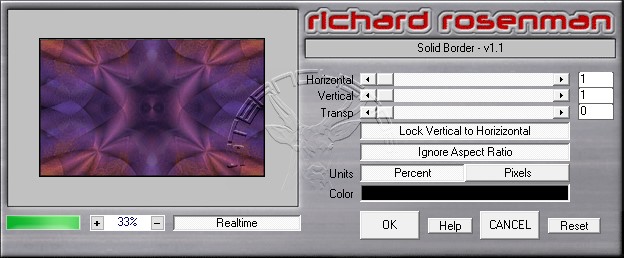
Effekte - Plugins - Richard Rosenman - Solid Border
4 px - weiß
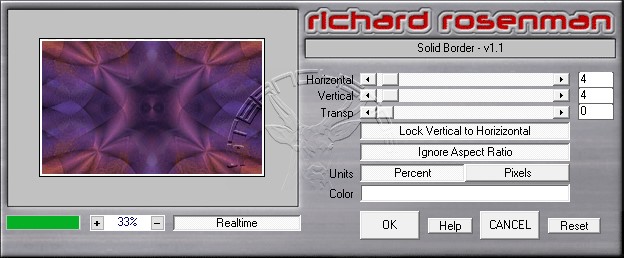
Auswahl aufheben
*7*
Setze die HG Farbe auf weiß - der Verlauf sieht nun so aus

Markiere den 4 px Rand mit dem Zauberstab
fülle die Auswahl mit dem Farbverlauf
Effekte - Textureffekte - Flechten
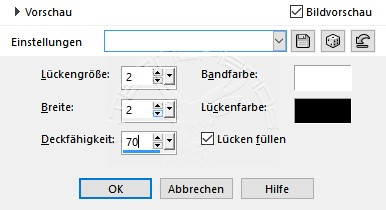
Auswahl aufheben
Effekte - 3D Effekte - Schlagschatten
0 - 0 - 80 - 30 - schwarz
Ergebnis bis hier:

*8*
Aktiviere im EM die unterste Ebene (Zusammengefasste)
Ebene duplizieren
Ebenen - Anordnen - An 1 Stelle verschieben
*9*
Effekte - Plugins - Toadies - Weaver

Effekte - Plugins- I.C.Net Software - FU2 - Two Moon - Wish it would Rain
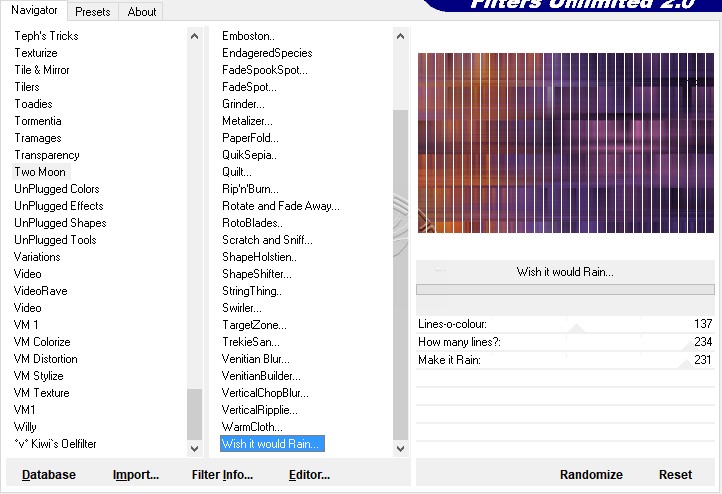
Effekte - Plugins - MuRa's Meister - Perspective Tiling

*10*
Bleib auf der Ebene
Auswahl - Auswahl laden/speichern - Auswahl aus Datei

LADEN
1x die Entfernen Taste auf deiner Tastatur drücken
Effekte - 3D Effekte Schlagschatten
0 - 0 - 50 - 30 - schwarz
Auswahl aufheben
*11*
Aktiviere wieder die unterste Ebene (Zusammengefasste)
Ebenen - Neue Rasterebene
Fülle die Ebene mit weiß
öffne die Maske "Narah_mask_0300.jpg"
Deine Leinwand ist aktiv
Ebenen - Maskenebene - Aus Bild
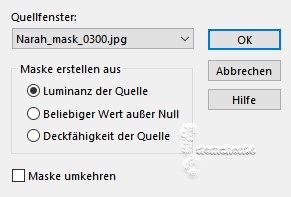
OK
Zusammenfassen - Gruppe zusammenfassen
*12*
Mischmodus der Ebene: Luminanz (Vorversion)
Effekte - 3D Effekte - Schlagschatten
2 - 3 - 50 - 30 - schwarz
Ebenen - Zusammenfassen - Sichtbare zusammenfassen
Bearbeiten - Kopieren
*13*
Bild - Rand hinzufügen - symmetrisch
1 px - schwarz
8 px - weiß
1 px - schwarz
Markiere den 8 px weißen Rand mit dem Zauberstab
Fülle die Auswahl mit dem Farbverlauf
Effekte - Textureffekte - Flechten - wie eingestellt
Auswahl aufheben
*14*
Bild - Rand himzufügen - symmetrisch - 40 px - weiß
Markiere den Rand mit dem Zauberstab
Bearbeiten - In eine Auswahl einfügen
*15*
Bild - Spiegeln - Horizontal spiegeln
Effekte - Textureffekte - Glasmosaik

Effekte - Plugins - Graphics Plus - Cross Shadow
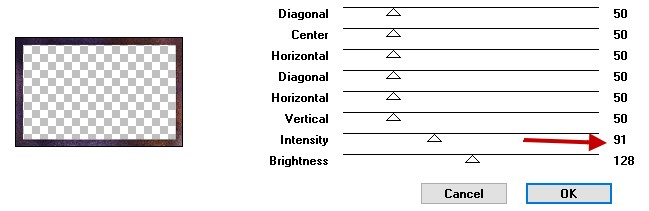
Auswahl umkehren
Effekte - 3D Effekte - Schlagschatten
0 - 0 - 80 - 20 - schwarz
Auswahl aufheben
Effekte - Plugins - AAA Frame - Foto Frame

*16*
Bild - Größe ändern
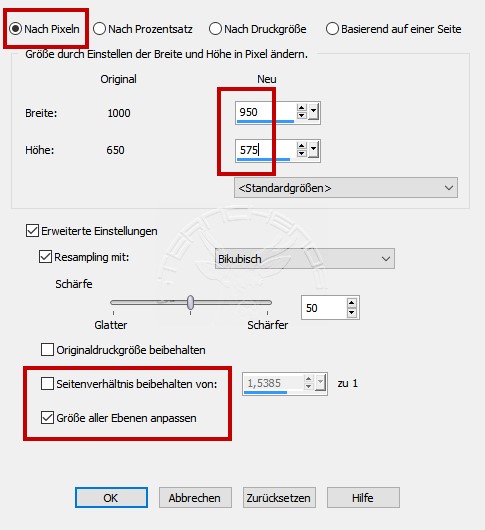
Wenn du die Farbe ändern möchtest:
Einstellen - Farbton und Sättigung - Farbton/Sättigung/Helligkeit
z.B.
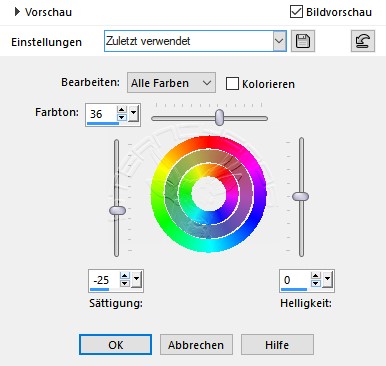
*17*
Öffne und kopiere "deco_02_jezelda..."
als neue Ebene in deine Leinwand einfügen
Drücke Taste K
oben im Menü
Position X: -28 - Position Y: 179
Taste M zu abwählen drücken
Effekte - 3D Effekte - Schlagschatten
-24 - 30 - 50 - 30 - schwarz
*18*
Öffne und kopiere deco_03_jezelda
als neue Ebene in deine Leinwand einfügen
Effekte - 3D Effekte - Schlagschatten
0 - 0 - 60 - 20 - schwarz
*19*
Öffne und kopiere deco_04_jezelda
als neue Ebene in deine Leinwand einfügen
Ebenen - Anordnen - Nach unten verschieben
*20*
Im EM ist die oberste Ebene aktiv
Öffne und kopiere deco_05_jezlda_vir
als neue Ebene in deine Leinwand einfügen
Drücke Taste K
im oberen Menü
Position X: 131 - Position Y: 79
Taste M zum Abwählen
Effekte - 3D Effekte - Schlagschtten
2 - 3 - 60 - 30 - schwarz
*21*
Öffne und kopiere 13810437236_halloween_nikita
als neue Ebene in deine Leinwand einfügen
auf 37% verkleinern
Taste K
im oberen Menü
Position X: 100 - Position Y: 323
M zum Abwählen
Effekte - 3D Effekte - Schlagschtten
2 - 3 - 60 - 30 - schwarz
*22*
Öffne und kopiere 125075666
als neue Ebene in deine Leinwand einfügen
auf 75% verkleinern
Taste K
im oberen Menü
Position X: 329 - Position Y: 23
M zum Abwählen
Effekte - 3D Effekte - Schlagschatten
1 - 1 - 80 - 1 - schwarz
*23*
Öffne und kopiere RD-Bruja-element (81)
als neue Ebene in deine Leinwand einfügen
auf 30% verkleinern
Taste K
im oberen Menü
Position X: 381 - Position Y: 426
M zum Abwählen
Effekte - 3D Effekte - Schlagschatten
-10 - 15 - 50 - 30 - schwarz
*24*
Öffne deine Haupttube - entferne ein evtl. angeheftetes Copy
Bearbeiten - Kopieren
als neue Ebene in deine Leinwand einfügen
Größe anpassen - siehe mein fertiges Bild
Taste K
im oberen Menü
Position X: 610 - Position Y: -3
M zum Abwählen
oder von Hand nach rechts verschieben
Effekte - 3D Effekte - Schlagschatten
-7 - 15 - 60 - 40 - schwarz
*25*
Alles zusammenfassen
auf 900 px verkleinern
Einstellen - Schärfe - Unscharf maskieren
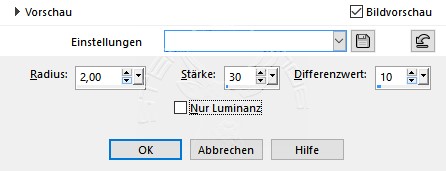
Setzte den Credit für die Haupttube sowie deine Signatur
alles zusammenfassen und als jpg speichern

Tutorialübersetzung by sternchen06 - Oktober 2022



